概述
PS端控制PL端(GPIO IP核)
Vivado端:不需要锁管脚。Board栏的所有外设,Xilinx自家的板子都有的,从这一栏选的外设引脚约束已经自动添加好了。
1.Create block design
2.添加Zynq IP核,Zynq的配置可参考该文章
3. 添加自带的GPIO IP核。配置如下:第一组width设置为8(对应8个灯)
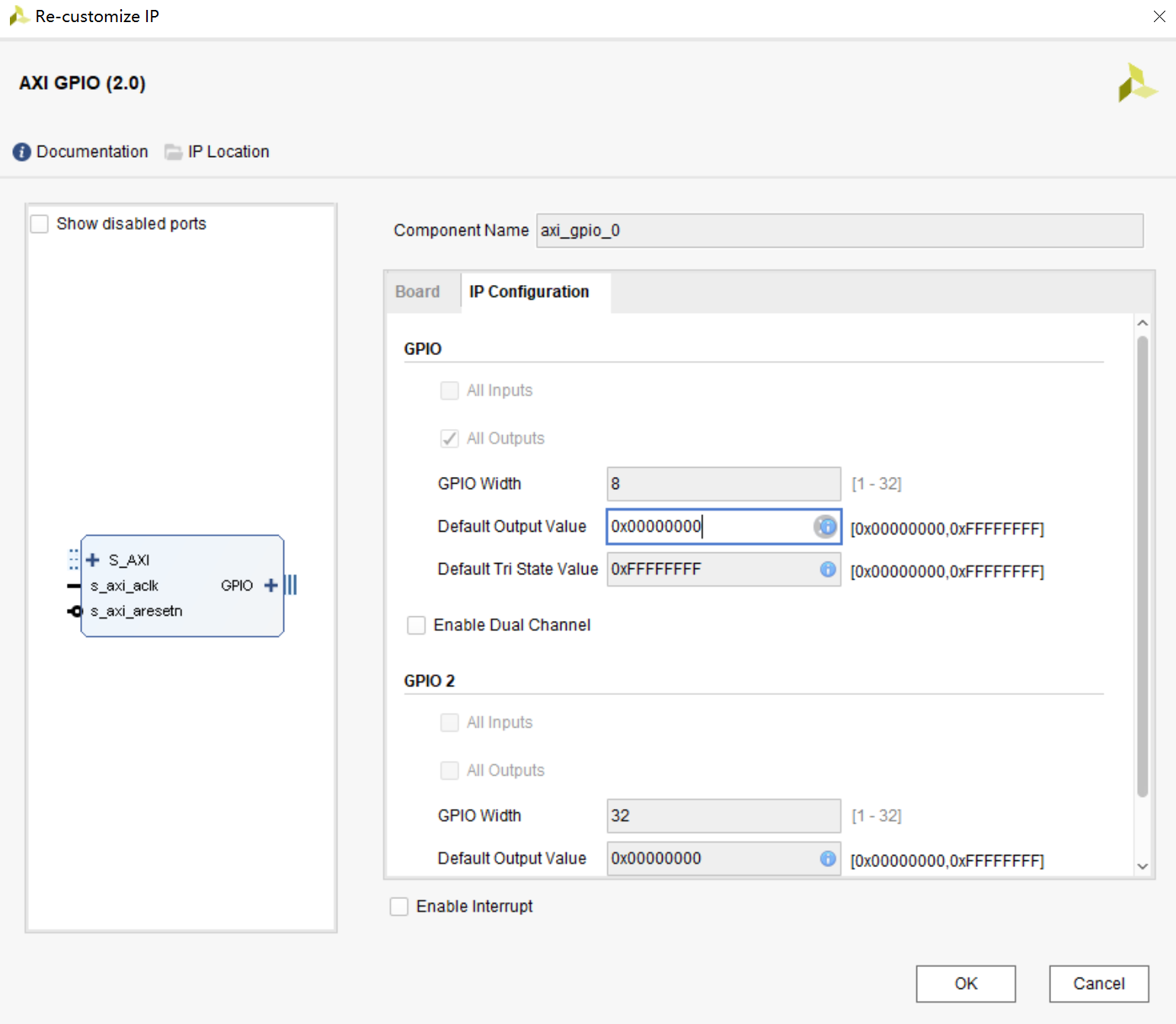
4.点击自动连线,GPIO设置为led_8bit模式
5.点击自动连接外设
最终Vivado中的bd图如下所示:
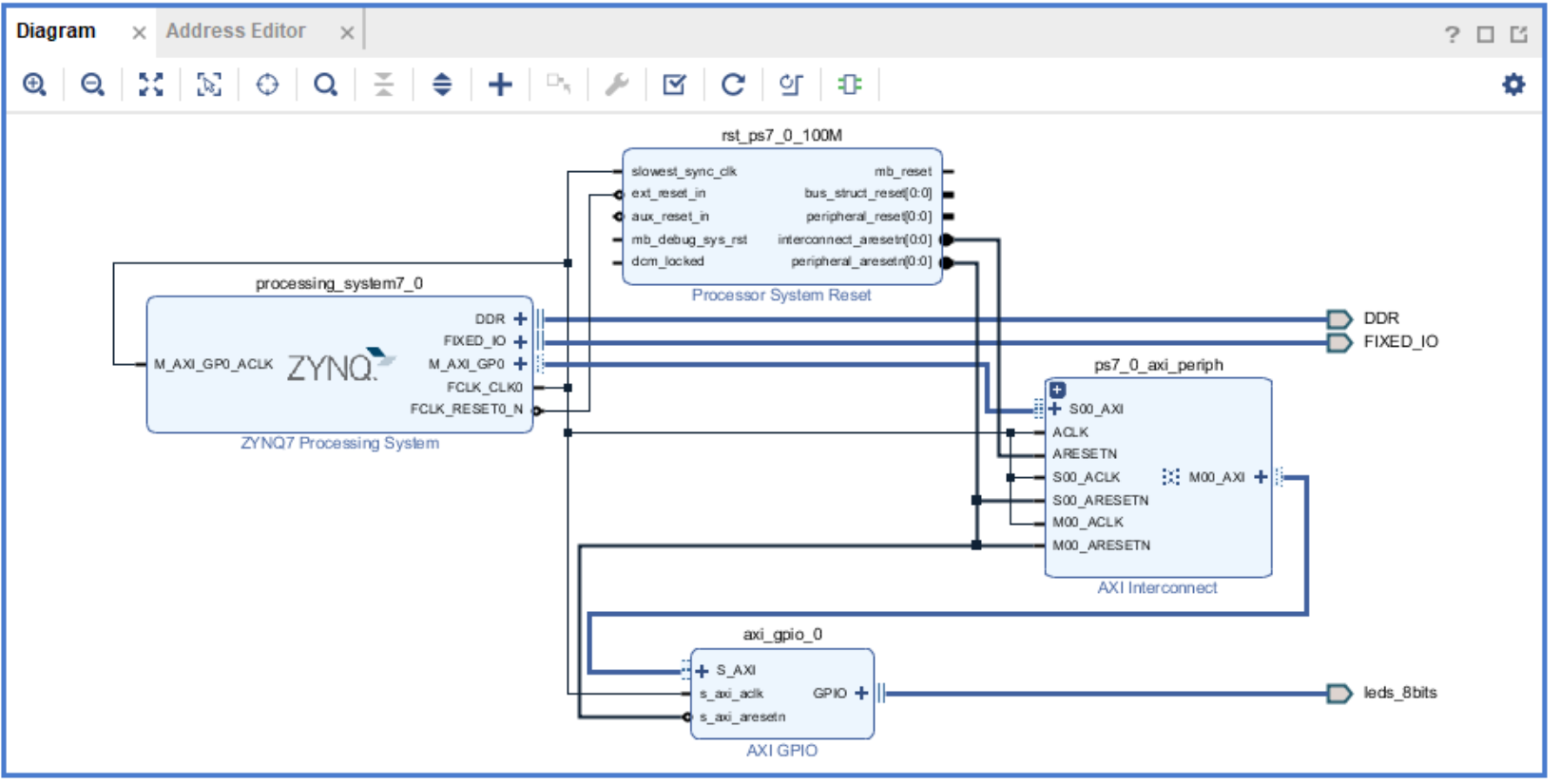
验证,生成bit流,导出为硬件平台即可。
SDK端:GPIO IP的封装函数在bsp中的libsrc/文件夹下。
直接将主函数代码替换为如下代码即可。
/*
* ledflow
*/
#include"xparameters.h"
#include"xgpio.h"
#include"xil_printf.h"
#include"xil_cache.h"
#define GPIO_BITWIDTH 8 // 8个灯
#define GPIO_DEVICE_ID XPAR_AXI_GPIO_0_DEVICE_ID // 灯设备
#define LED_DELAY 100000000 // 延迟时间
#define LED_CHANNEL 1 // GPIO第一组,只有这一组灯
#define printf xil_printf
XGpio Gpio;
XGpio GpioOutput;
int GpioMarquee(u16 DeviceId,u32 GpioWidth)
{
volatile int Delay;
u32 LedBit;
u32 LedLoop;
int Status;
// GPIO Init.
Status=XGpio_Initialize(&GpioOutput,DeviceId);
if(Status!=XST_SUCCESS)
{
return XST_FAILURE;
}
// 配置GPIO:LED_CHANNEL-第一组还是第二组 0x0:输入 or输出
XGpio_SetDataDirection(&GpioOutput,LED_CHANNEL,0x0);
// 0x0,写入寄存器的值
XGpio_DiscreteWrite(&GpioOutput,LED_CHANNEL,0x0);
for(LedBit=0x0;LedBit<GpioWidth;LedBit++)
{
XGpio_DiscreteWrite(&GpioOutput,LED_CHANNEL,1<<LedBit); // 写入
for(Delay=0;Delay<LED_DELAY;Delay++); // 等待
XGpio_DiscreteClear(&GpioOutput,LED_CHANNEL,1<<LedBit); // 清除该位为0
for(Delay=0;Delay<LED_DELAY;Delay++); // 等待
}
return XST_SUCCESS;
};
int main(void)
{
while(1)
{
u32 status;
// 8个灯依次亮
status=GpioMarquee(GPIO_DEVICE_ID,GPIO_BITWIDTH);
if(status==0)
printf("SUCCESS!.rn");
else
printf("FAILED.rn");
}
return XST_SUCCESS;
}
下载bitstream,运行后即可观察到流水灯情况。
最后
以上就是合适篮球为你收集整理的Zedboard:软硬件协同实现流水灯的全部内容,希望文章能够帮你解决Zedboard:软硬件协同实现流水灯所遇到的程序开发问题。
如果觉得靠谱客网站的内容还不错,欢迎将靠谱客网站推荐给程序员好友。
本图文内容来源于网友提供,作为学习参考使用,或来自网络收集整理,版权属于原作者所有。








发表评论 取消回复